다운로드 창에서 "이 유형의 파일을 열기 전에 항상 확인"확인란을 제거하고 "이 파일을 열거 나 저장 하시겠습니까?"라는 대화 상자가 더 이상 표시되지 않는 경우 당신은 운이 좋을 것입니다. 제가 당신을위한 답을 가지고 있기 때문입니다.
자동으로 열도록 선택한 파일 목록을 제어하는 레지스트리 설정이 있습니다. 즉,이 상자의 선택을 취소하면 기본값은 항상 파일을 여는 것이므로 저장 옵션이 표시되지 않습니다. 더 이상 파일.
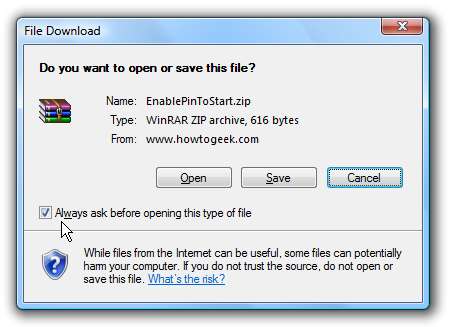
수동 레지스트리 해킹
이 변경을 수동으로 수행하려면 시작 메뉴 검색 상자를 통해 regedit.exe를 열고 다음 검색 키를 찾아야합니다.
HKEY_CURRENT_USER \ Software \ Microsoft \ Windows \ Shell \
AttachmentExecute \ {0002DF01-0000-0000-C000-000000000046}
여기에서 각 파일 유형에 대한 오른쪽 창에 키가 표시됩니다. 각 설정을 재설정하려면 목록에서 특정 설정을 삭제하면됩니다. 변경 사항은 즉시 적용됩니다.

다운로드 가능한 모든 다운로드 선택 재설정 해킹
모든 선택 항목을 재설정하려는 경우 모든 파일 형식에 대한 모든 선택 항목을 재설정하는 레지스트리 해킹 파일을 제공했습니다. 보다 세부적인 제어를 원하면 위에 설명 된 수동 방법을 사용해야합니다.
참고 :이 레지스트리 해킹을 사용하면 쉽게 복구 할 수없는 정보가 레지스트리에서 삭제됩니다. 이 작업을 수행하기 전에 레지스트리 백업을 수행하는 것이 좋습니다. 물론 레지스트리에서 백업을 수행하는 경우 수동 방법을 사용할 수도 있습니다.
ResetAllDownloadChoices 레지스트리 해킹 다운로드






